Emacs es una herramienta de edición de texto ampliamente utilizada disponible para la mayoría de los sistemas Linux. Es una herramienta de código abierto conocida por sus potentes y numerosas funciones de edición. Es un editor de texto personalizable y extensible que hace más que solo editar el texto.
En una publicación anterior, describimos la instalación de Emacs en Ubuntu OS. En la publicación de hoy, cubriremos la instalación de Emacs en el sistema operativo Debian. Al igual que con Linux, hay muchas formas de realizar cualquier tarea, lo mismo ocurre con la instalación de software. Puede instalar Emacs en Debian de tres formas diferentes:
- Instalación de Emacs usando Apt
- Instalación de Emacs usando Snap Package Manager
- Instalación de Emacs desde la fuente
Nota :El procedimiento de instalación que se muestra aquí ha sido probado en Debian 10 máquina.
Instalación de Emacs usando apt
En este procedimiento, instalaremos Emacs utilizando la utilidad de línea de comandos apt. A partir de junio de 2021, la versión disponible de Emacs en los repositorios predeterminados es 26.1 . Veamos cómo usar la utilidad de línea de comandos apt para instalar Emacs en el sistema Debian.
1. Ejecute el siguiente comando para actualizar el índice de repositorios locales con información de paquetes nuevos y actualizados.
$ sudo apt update
Proporcione la contraseña de sudo.
2. Luego ejecute el siguiente comando para instalar Emacs:
$ sudo apt install Emacs
Si te pregunta con el S/n opción, presione y tecla para continuar.
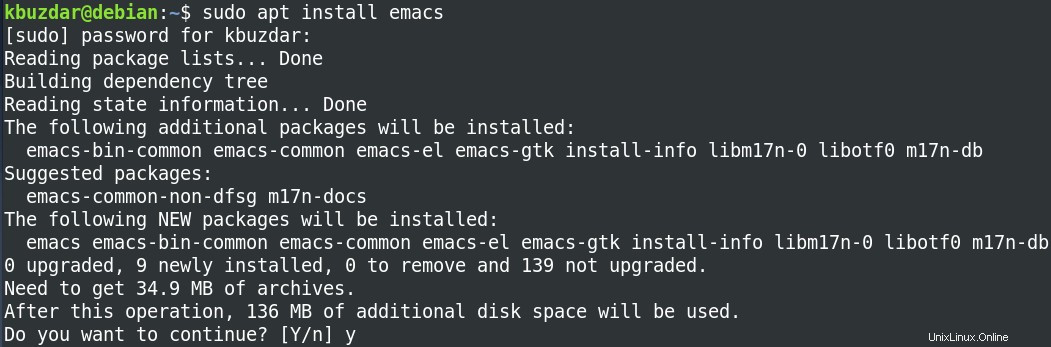
3. Cuando finalice la instalación, puede verificarla usando el siguiente comando:
$ emacs --version
El siguiente resultado verifica que se haya instalado la versión 26.1 de Emacs.

Instalación de Emacs a través de Snap
En este procedimiento, instalaremos Emacs usando el administrador de paquetes Snap. A partir de junio de 2021, la última versión disponible del paquete snap de Emacs es 27.2 . Veamos cómo usar el administrador de paquetes Snap para instalar Emacs:
1. Ejecute el siguiente comando para actualizar el índice de repositorios locales con información de paquetes nuevos y actualizados.
$ sudo apt update
Proporcione la contraseña de sudo.
2. Ejecute el siguiente comando para instalar snapd (si aún no está instalado):
$ sudo apt install snapd
3. Luego instale Snap Core usando el siguiente comando:
$ sudo snap install core
4. Ahora, para instalar el paquete snap de Emacs, use el siguiente comando en la Terminal:
$ sudo snap install emacs --classic
Después de ejecutar el comando anterior, se iniciará la instalación. Tomará un poco de tiempo y, una vez completado, verá un resultado similar al que se muestra en la siguiente captura de pantalla.

5. También puede verificar la instalación de Emacs usando el siguiente comando:
$ emacs --version
El siguiente resultado verifica que se haya instalado la versión 27.2 de Emacs.

Instalación de Emacs desde la fuente
En este procedimiento, instalaremos Emacs desde la fuente. Este procedimiento implica descargar el código fuente de la página oficial de descargas de GNU Emacs y luego compilarlo. Con este método, puede instalar la versión más reciente o cualquier otra versión disponible de Emacs disponible en el sitio web oficial. Veamos cómo instalar Emacs desde la fuente:
1. Primero instale el paquete build-essential. Instalará automáticamente ciertos paquetes que necesitamos para compilar el código fuente.
$ sudo apt-get install build-essential
2. Luego use el siguiente comando para instalar las dependencias necesarias para compilar Emacs:
$ sudo apt-get build-dep emacs
3. Descargue el código fuente de Emacs. Visite el siguiente enlace y cuando se abra el sitio web, haga clic en el espejo GNU cercano . Desde la página de espejos, verá una lista de versiones nuevas y anteriores de los paquetes de Emacs. Descarga el uno (en tar.gz formato) que desea instalar en su sistema.
https://www.gnu.org/software/emacs/download.html
Aquí, hemos descargado el emacs-27.2.tar.xz paquete fuente.
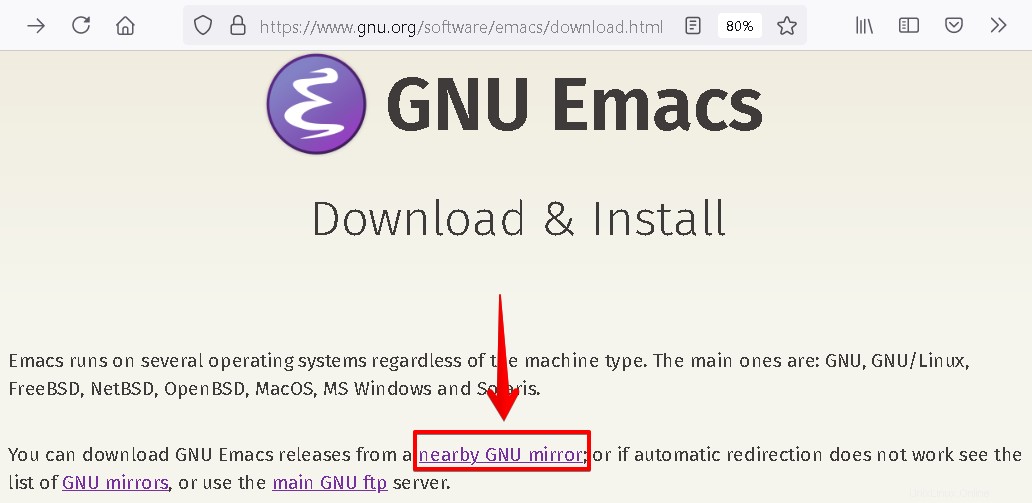
4. Como el paquete descargado es un archivo comprimido, necesitaremos extraer su contenido. Use el siguiente comando para extraer el archivo.
$ sudo tar -xf emacs-27.2.tar.xz
Reemplace emacs-27.2.tar.xz con su nombre de archivo. Después de extraer el archivo, use ls comando que le mostrará un directorio con el mismo nombre que su paquete de código fuente de Emacs (pero sin tar.gz al final de su nombre).
5. Usa el cd comando para moverse dentro del directorio extraído.
$ cd emacs-27.2/
6. Ahora ejecute el siguiente comando para verificar en su sistema las dependencias requeridas para construir el código fuente:
$ sudo ./configure
7. Luego use el siguiente comando para compilar el código fuente:
$ sudo make
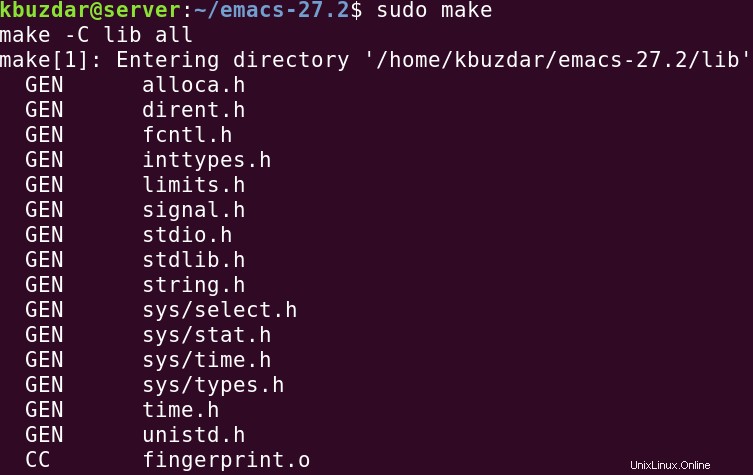
8. Una vez finalizada la compilación, utilice el siguiente comando para instalarlo:
$ sudo make install
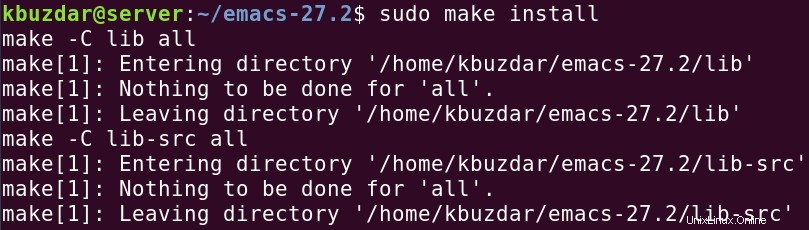
Emacs ahora debería estar instalado en su sistema.
9. Para verificar la instalación de Emacs, use el siguiente comando:
$ emacs --version
El siguiente resultado verifica que la versión de Emacs 27.2 ha sido instalado.

Ejecutar Emacs
Puede iniciar Emacs desde la línea de comandos o desde la GUI.
Para iniciar Emacs desde la línea de comandos, escriba emacs y pulsa Intro :
$ emacs
Para iniciar Emacs desde la GUI, haga clic en Actividades en la esquina superior de su escritorio. Luego busque e inicie Emacs usando el área de búsqueda en la parte superior.
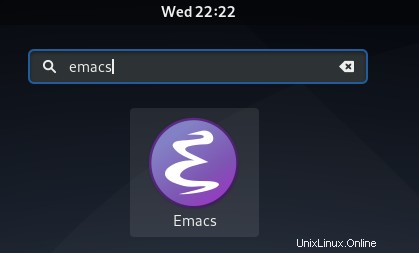
Verá esta ventana predeterminada después de iniciar Emacs.
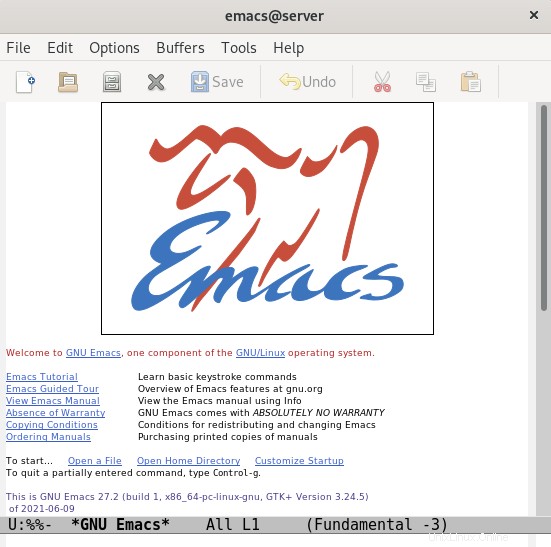
Desinstalar Emacs
Por alguna razón, si ya no necesita Emacs en su sistema, puede desinstalarlo fácilmente utilizando los métodos que se describen a continuación:
1. Si instaló Emacs usando apt, puede desinstalarlo de la siguiente manera:
$ sudo apt remove emacs
2. Si instaló Emacs usando snap, puede desinstalarlo de la siguiente manera:
$ sudo snap remove emacs
3. Si instaló Emacs desde la fuente, puede desinstalarlo de la siguiente manera:
Mover dentro del directorio extraído de Emacs:
$ cd emacs-27.2/
Luego desinstálelo:
$ sudo make uninstall
En esta publicación, hemos descrito tres métodos diferentes para instalar Emacs en el sistema operativo Debian. Según sus preferencias, puede elegir entre cualquiera de estos métodos.